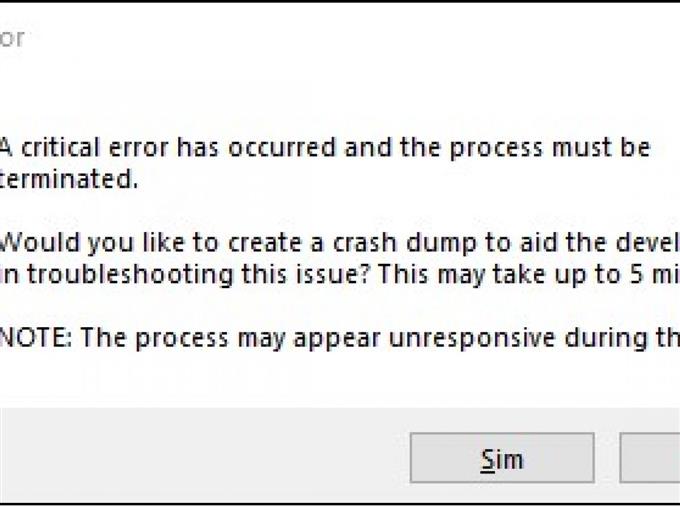Erhalten Sie einen kritischen Systemfehler, wenn Sie Valorant starten oder spielen? In dieser Anleitung zur Fehlerbehebung werden wir Sie durch die Schritte führen, die Sie zur Behebung dieses Problems ausführen müssen.
Was ist ein kritischer Systemfehler?
Ein kritischer Systemfehler bedeutet, dass auf Ihrem PC ein Fehler aufgetreten ist, der dazu führt, dass eine Anwendung oder das gesamte System nicht mehr funktioniert. Im Fall von Valorant kann die Anwendung von selbst geschlossen werden oder abstürzen, da Windows sie nicht mehr selbst auflösen kann.

Wenn Sie auf Valorant die Meldung erhalten, dass ein kritischer Fehler aufgetreten ist und der Prozess beendet werden muss, muss Ihr PC das Spiel aufgrund eines schwerwiegenden Fehlers beenden.
Was sind die Ursachen für kritische Systemfehler in Valorant?
Es gibt eine Reihe möglicher Gründe, warum beim Spielen von Valorant möglicherweise ein kritischer Systemfehler auftritt. Lassen Sie uns jede dieser Ursachen im Folgenden kurz diskutieren.
Zufälliger Spielfehler.
Wenn Sie diesen Fehler nur einmal festgestellt haben und das Spiel seitdem normal funktioniert hat, hat Ihr PC möglicherweise einfach einen Haken bekommen. Manchmal werden Systemfehler vorübergehend und durch zufällige Störungen ausgelöst.
In den meisten Fällen kann ein Benutzer nur ignorieren.
Beschädigte Spieledateien.
Wenn Sie beim Starten von Valorant oder mitten im Spiel weiterhin die kritische Fehlerwarnung erhalten, liegt dies wahrscheinlich an schlechten Spieledateien. Wenn Sie unter Windows 10 arbeiten, können Sie das integrierte Reparatur-Tool ausprobieren oder das Spiel neu installieren, um diese beschädigten Dateien zu entfernen.
Störungen durch Drittanbieter-Apps.
In einigen Fällen kann der Fehler durch andere Programme verursacht werden. Einige Spieler haben berichtet, dass Valorant immer wieder abstürzt, wenn sie Overlays wie das für MSI Afterburner verwenden.
Wenn Sie eine Anwendung verwenden, die direkt mit dem Spiel interagiert, z. B. solche mit Overlays, deaktivieren Sie diese, um festzustellen, ob der kritische Systemfehler dadurch behoben wird.
Alte oder veraltete Grafikkartentreiber.
Neue Spiele funktionieren möglicherweise nicht richtig, wenn auf Ihrer GPU eine alte Version von Treibern ausgeführt wird. Stellen Sie sicher, dass Sie Ihre Grafikkartentreiber aktualisieren, um das Risiko von Problemen zu verringern.
Fehler in der Hardware.
Bei einigen können Hardwareänderungen auch Probleme beim Spielen auslösen. Einige Spieler haben festgestellt, dass ihre übertakteten Prozessoren oder Grafikkarten bei Valorant zu Abstürzen führen.
Softwareprobleme.
Veraltete und inkompatible Windows-Versionen können manchmal die Hauptgründe dafür sein, dass einige Spiele nicht gestartet werden oder mitten im Spiel abstürzen.
Einige der mit Tags gekennzeichneten möglichen Ursachen für kritische Systemfehler in Valorant sind Berechtigungen auf niedrigerer Ebene und falsche Starteinstellungen.
So beheben Sie einen kritischen Systemfehler von Valorant?
Im Folgenden finden Sie die Lösungen, die Sie ausführen können, wenn Sie weiterhin den kritischen Systemfehler in Valorant erhalten.
Installiere Updates.
Es wird immer dringend empfohlen, die Softwareumgebung Ihres PCs auf dem neuesten Stand zu halten. Sie müssen dies tun, unabhängig davon, ob Sie ein Problem haben oder nicht.

Stellen Sie sicher, dass Sie Ihr Windows-Betriebssystem und Spiele von Drittanbietern aktualisieren, um das Risiko von Problemen zu verringern.
Starten Sie Ihren PC neu.
Eine einfache und dennoch effektive Möglichkeit, temporäre Fehler zu beseitigen, besteht darin, das System durch einen Neustart zu aktualisieren. Schalten Sie dazu einfach Ihren PC aus, ziehen Sie ihn 30 Sekunden lang aus der Steckdose und starten Sie den Computer neu.
Aktualisieren Sie Ihre GPU-Treiber.
Eine weitere wichtige Aktualisierung, insbesondere da es sich um einen Fehler handelt, sind Ihre Grafikkartentreiber.
Wie die meisten Spiele und Software sollte Ihre GPU automatisch nach Updates suchen. Wenn Sie die Überprüfung jedoch manuell durchführen möchten, können Sie die folgenden Links verwenden:
- So suchen und installieren Sie GPU-Treiber-Updates | NVIDIA
- So suchen Sie nach AMD GPU-Treiber-Updates
Führen Sie Valorant mit erhöhtem Zugriff aus.
Eine andere mögliche Lösung für Probleme mit dem Absturz von Valorant besteht darin, sicherzustellen, dass Sie das Spiel als Administrator ausführen. Dadurch wird verhindert, dass Windows spielbezogene Dienste blockiert, die möglicherweise das Problem verursachen.
Folgendes müssen Sie tun:

- Drücken Sie auf Ihrer Tastatur Windows-Taste + R.
- Sobald Sie das geöffnet haben Dialogfeld ausführen, Art services.msc und drücke Eingeben.
- Suchen Sie im Fenster Dienste nach dem VGC-Dienst.
- Klicken Sie mit der rechten Maustaste auf den Dienst und gehen Sie zu Eigenschaften.
- Stellen Sie im Eigenschaftenfenster sicher, dass die Starttyp ist Automatisch und der Dienst wird ausgeführt.
- Klicken Anwenden und dann schlagen OK.
- Gehen Sie zum Installationsordner für Valorant und gehen Sie zu Riot Games> VALORANT> live> ShooterGame> Binärdateien> Win64-Pfad.
- Klicken Sie mit der rechten Maustaste auf VALORANT-Win64-Versand Datei und auswählen Eigenschaften.
- Klicke auf Kompatibilität Registerkarte und überprüfen Sie die Führen Sie dieses Programm als Administrator aus Möglichkeit.
Programme von Drittanbietern deaktivieren oder löschen.
Wenn immer noch derselbe Fehler angezeigt wird, können Sie als Nächstes versuchen, festzustellen, ob das Problem von einer Drittanbieteranwendung verursacht wird.
Stellen Sie dazu sicher, dass Sie nichts anderes als Valorant ausführen. Alternativ können Sie versuchen, mithilfe des Eliminierungsprozesses zu ermitteln, welches Programm das Problem verursacht. Schließen Sie einfach die Programme nacheinander und prüfen Sie, bei welcher der Fehler nicht mehr angezeigt wird.
Wenn Sie den Hauptschuldigen mit dieser Methode identifizieren können, müssen Sie ihn endgültig entfernen oder aus dem System löschen. Oder Sie können einfach festlegen, dass es nicht ausgeführt wird, wenn Sie Valorant spielen.
CPU oder GPU nicht übertakten.
Wenn Sie eine übertaktete CPU oder GPU verwenden, ist es an der Zeit, die Basisgeschwindigkeit wiederherzustellen. Einige Spieler haben den kritischen Systemfehler auf Valorant auf diese Weise behoben.
Empfohlene Lektüre:
- Fix: Apex Legends Fehlercode 100 | Einfache Lösungen | NEU 2020!
- So veröffentlichen Sie Nintendo Switch-Screenshots auf Facebook / Twitter
- So beheben Sie den Fehler bei der Einrichtung des FIFA 21-Spiels | NEU 2020!
- So fügen Sie Nintendo Switch Mii hinzu (einfache Schritte) | NEU 2020!
Besuchen Sie unseren androidhow Youtube Channel für weitere Videos und Tutorials zur Fehlerbehebung.